Samsung SM-J100H Instrukcja Użytkownika
Przeglądaj online lub pobierz Instrukcja Użytkownika dla Smartfony Samsung SM-J100H. Samsung SM-J100H Panduan pengguna Instrukcja obsługi
- Strona / 98
- Spis treści
- BOOKMARKI



- Petunjuk Penggunaan 1
- Daftar Isi 2
- Bacalah ini dulu 4
- Ikon instruksi 5
- Tata letak perangkat 7
- Mempersiapkan perangkat 10
- Mengisi baterai 13
- Mengurangi konsumsi baterai 15
- Menggunakan kartu memori 16
- Melepaskan kartu memori 17
- Memformat kartu memori 17
- Dasar-dasar 19
- Mengetuk dan menahan 20
- Menyeret 20
- Mengetuk dua kali 20
- Menjentikkan 21
- Membentangkan dan mencubit 21
- Tata letak Home screen 22
- Pilihan Home screen 23
- Layar Aplikasi 24
- Ikon indikator 25
- Panel notifikasi 26
- Membuka aplikasi 28
- Play Store 29
- Mengelola aplikasi 29
- Memasukkan teks 30
- Menyalin dan menempel 31
- Tangkapan layar 32
- File Saya 32
- Fitur hemat daya 33
- Melihat informasi bantuan 33
- Konektivitas jaringan 34
- Menggunakan hotspot seluler 35
- Menggunakan penambatan USB 36
- Personalisasi 37
- Mengelola layar Aplikasi 38
- Mengatur wallpaper 39
- Mengubah nada dering 39
- Mengubah metode kunci layar 40
- Menyiapkan akun 41
- Melakukan panggilan 42
- Menerima panggilan 44
- Pilihan selama panggilan 44
- Selama panggilan video 45
- Menambahkan kontak 46
- Mencari kontak 47
- Pesan & email 48
- Melihat pesan masuk 49
- Menyiapkan akun email 50
- Mengirim email 50
- Membaca email 51
- Pemotretan dasar 52
- Mode pemotretan 53
- Panorama 54
- Foto terbaik 54
- Foto rangkaian 54
- Pengaturan kamera 55
- Melihat konten di perangkat 57
- Aplikasi dan fitur berguna 58
- Internet 59
- Memutar video 60
- Mengatur alarm 61
- Menghentikan alarm 61
- Menghapus alarm 61
- Jam Dunia 62
- Stopwatch 62
- Kalkulator 63
- Perekam Suara 64
- Mendengarkan radio FM 65
- Aplikasi-aplikasi Google 66
- Menghubungkan dengan 68
- Mengirim dan menerima data 69
- Wi-Fi langsung 70
- Mengakhiri koneksi perangkat 71
- NFC (Model dengan NFC aktif) 72
- Mengirim data 73
- Pencetakan dengan seluler 74
- Meningkatkan perangkat 75
- Menggunakan akun Google 77
- Pengaturan 78
- Bluetooth 79
- Mode terbang 79
- Penggunaan data 79
- Mencetak 81
- Jaringan lainnya 81
- PERANGKAT 82
- Kunci layar 83
- Panggilan 83
- Manajer aplikasi 85
- Cadangkan dan reset 85
- Aksesibilitas 86
- Bahasa dan masukan 87
- Pengetikan Google voice 88
- Pencarian suara 88
- Tanggal dan waktu 89
- Aksesori 89
- Mode hemat daya ultra 90
- Penyimpanan 90
- Pengaman 90
- Tentang perangkat 91
- Pemecahan masalah 92
- Panggilan tidak tersambung 93
- Perangkat jika disentuh panas 95
- Hak cipta 98
- Merek dagang 98
Podsumowanie treści
Petunjuk Penggunaanwww.samsung.comIndonesian. 04/2015. Rev.1.0SM-J100FSM-J100GSM-J100H/DDSM-J100ML/DSSM-J100FNSM-J100HSM-J100H/DSSM-J100Y
Mempersiapkan perangkat102 ► Model SIM ganda: Memasukkan kartu SIM atau USIM dengan bagian kontak berwarna emas menghadap ke bawah.Pasang kartu SIM at
Mempersiapkan perangkat113 Masukkan baterai.214 Pasang kembali tutup belakang.
Mempersiapkan perangkat12Melepas kartu SIM atau USIM dan baterai1 Buka tutup belakang.2 Keluarkan baterai.3 ► Model SIM ganda: Keluarkan kartu SIM ata
Mempersiapkan perangkat13Menggunakan kartu SIM atau USIM ganda (model SIM ganda)Jika Anda memasukkan dua kartu SIM atau USIM, Anda dapat memiliki dua
Mempersiapkan perangkat14Colokkan ujung kecil charger ke konektor multifungsi perangkat, lalu colokkan ujung besar charger ke steker.Menghubungkan cha
Mempersiapkan perangkat15Setelah terisi penuh, lepaskan perangkat dari charger. Pertama cabut charger dari perangkat, lalu cabut dari soket listrik.Ja
Mempersiapkan perangkat16Menggunakan kartu memoriMemasang kartu memoriPerangkat menerima kartu memori dengan kapasitas maksimum 128 GB. Tergantung pad
Mempersiapkan perangkat17Melepaskan kartu memoriSebelum melepas kartu memori, putuskan akses kartu memori dahulu agar aman saat melepas. Pada Home scr
Mempersiapkan perangkat18Mengaktifkan dan menonaktifkan perangkatTekan dan tahan tombol daya selama beberapa detik untuk mengaktifkan perangkat.Ketika
19Dasar-dasarMenggunakan layar sentuh•Jangan biarkan layar sentuh bersentuhan dengan perangkat listrik lainnya. Pelepasan elektrostatik dapat menyeba
2Daftar IsiBacalah ini duluMempersiapkan perangkat6 Isi paket7 Tata letak perangkat9 Menggunakan kartu SIM atau USIM dan baterai16 Menggunakan kar
Dasar-dasar20Mengetuk dan menahanKetuk dan tahan item atau layar selama lebih dari 2 detik untuk mengakses pilihan yang tersedia.MenyeretUntuk meminda
Dasar-dasar21MenjentikkanJentik ke kiri atau kanan pada Home screen atau layar Aplikasi untuk melihat panel lain. Jentik ke atas atau bawah untuk berg
Dasar-dasar22Tata letak Home screenHome screenHome screen adalah titik awal untuk mengakses semua fitur perangkat. Layar ini menampilkan widget, pemin
Dasar-dasar23Pilihan Home screenPada Home screen, ketuk dan tahan area kosong atau cubitkan jari untuk mengakses opsi yang tersedia.
Dasar-dasar24Layar AplikasiLayar Aplikasi menampilkan beberapa ikon untuk semua aplikasi, termasuk aplikasi yang baru diinstal.Pada Home screen, ketuk
Dasar-dasar25Ikon indikatorIkon indikator muncul pada bilah status di bagian atas layar. Ikon yang tercantum di tabel di bawah merupakan yang paling u
Dasar-dasar26Ikon ArtiMode getar aktifMode Terbang aktifTerjadi kesalahan atau butuh perhatianTingkat daya bateraiPanel notifikasiMenggunakan panel no
Dasar-dasar27Anda dapat menggunakan fungsi berikut pada panel notifikasi.Membuka Pengaturan.Menyesuaikan kecerahan.Mengaktifkan atau menonaktifkan pil
Dasar-dasar28•Bluetooth: Lihat Bluetooth untuk informasi selengkapnya.•Data seluler: Lihat Penggunaan data atau Jaringan seluler untuk informasi sel
Dasar-dasar29Menginstal aplikasiJelajahi aplikasi menurut kategori atau ketuk untuk mencari dengan kata kunci.Pilih aplikasi yang akan dilihat infor
Daftar Isi3Pengelola perangkat & data75 Meningkatkan perangkat76 Mentransfer file antara perangkat dan komputer77 Mencadangkan dan memulihkan d
Dasar-dasar30Mengaktifkan aplikasiPada layar Aplikasi, ketuk → Tmpilkn apl nonaktif, pilih aplikasi, lalu ketuk Selesai. Atau, pada layar Aplikasi,
Dasar-dasar31Mengubah tata letak keyboardKetuk , pilih bahasa di BAHASA MASUKAN, lalu pilih tata letak keyboard yang akan digunakan.Pada Papan tombol
Dasar-dasar32Tangkapan layarMenangkap screenshot saat menggunakan perangkat.Tekan dan tahan tombol Home dan tombol daya secara bersamaan. Gambar di si
Dasar-dasar33Fitur hemat dayaGunakan mode ini untuk memperpanjang daya baterai perangkat. Dalam mode hemat daya ultra, perangkat melakukan hal berikut
34Konektivitas jaringanData selulerSambungkan perangkat ke jaringan seluler untuk menggunakan Internet atau berbagi file media dengan perangkat lain.
Konektivitas jaringan35Penambatan dan Hotspot selulerTentang penambatan dan hotspot selulerGunakan fitur ini untuk berbagi koneksi data seluler perang
Konektivitas jaringan36Menggunakan penambatan USBBerbagi koneksi data seluler perangkat dengan perangkat lain melalui kabel USB.1 Pada layar Aplikasi,
37PersonalisasiMengelola layar Aplikasi dan Home screenMengelola Home screenMenambahkan itemKetuk dan tahan aplikasi dari layar Aplikasi, lalu seret k
Personalisasi38Mengelola panelPada Home screen, ketuk dan tahan area kosong untuk menambahkan, memindahkan, atau menghapus panel.Untuk menambahkan pan
Personalisasi39Mengatur wallpaper dan nada deringMengatur wallpaperMengatur gambar atau foto yang tersimpan di perangkat sebagai wallpaper untuk Home
4Bacalah ini duluBaca buku panduan ini sebelum menggunakan perangkat untuk memastikan penggunaan yang aman dan tepat.•Deskripsi dibuat berdasarkan pe
Personalisasi40Mengubah metode kunci layarAnda dapat mengubah cara penguncian layar untuk mencegah orang lain mengakses informasi pribadi Anda.Pada la
Personalisasi41Mentransfer data dari perangkat sebelumnyaMenggunakan akun cadanganAnda dapat mentransfer data cadangan dari perangkat sebelumnya ke pe
42TeleponMelakukan panggilanKetuk Telepon pada layar Aplikasi.► Model SIM ganda: Ketuk Papan tombol, masukkan nomor telepon, lalu ketuk atau untuk
Telepon43► Model SIM tunggal: Ketuk Papan tombol, masukkan nomor telepon, lalu ketuk untuk melakukan panggilan video, atau ketuk untuk melakukan pa
Telepon44Menerima panggilanMenjawab panggilanKetika panggilan masuk, seret ke luar lingkaran besar.Menolak panggilanKetika panggilan masuk, seret
Telepon45Selama panggilan videoKetuk layar untuk menggunakan pilihan berikut:•Alih: Beralih antara kamera depan dan belakang.•Hening: Menonaktifkan
46KontakMenambahkan kontakMemindahkan kontak dari perangkat lainAnda dapat memindahkan kontak dari perangkat lain ke perangkat Anda. Lihat Mentransfer
Kontak47Mencari kontakPada layar Aplikasi, ketuk Kontak → Kontak.Gunakan salah satu metode pencarian berikut:•Gulir daftar kontak ke atas atau ke baw
48Pesan & emailPesanMengirim pesanMengirimkan pesan teks (SMS) atau pesan multimedia (MMS).Anda mungkin dikenai biaya tambahan untuk mengirim atau
Pesan & email49► Model SIM tunggal:Mengakses pilihan tambahan.Memasukkan pesan.Memilih kontak dari daftar kontak.Memasukkan penerima.Melampirkan f
Bacalah ini dulu5Ikon instruksiPeringatan: Situasi yang dapat menyebabkan cedera bagi diri Anda atau orang lainAwas: Situasi yang dapat menyebabkan ke
Pesan & email50EmailMenyiapkan akun emailKetuk Email pada layar Aplikasi.Siapkan akun email saat membuka Email untuk pertama kalinya.Masukkan alam
Pesan & email51Membaca emailKetuk Email pada layar Aplikasi.Ketuk , pilih akun email yang akan digunakan, dan pesan baru diambil. Untuk mengambil
52KameraPemotretan dasarMengambil foto atau merekam video1 Ketuk Kamera pada layar Aplikasi.2 Ketuk gambar di layar pratinjau tempat kamera akan memfo
Kamera53Meluncurkan Kamera pada layar terkunciUntuk menangkap momen khusus dengan cepat, luncurkan Kamera di layar terkunci.Pada layar terkunci, seret
Kamera54PanoramaGunakan ini untuk mengambil foto yang terdiri dari sejumlah foto yang digabungkan.Pada layar Aplikasi, ketuk Kamera → → Panorama. Pe
Kamera55MalamGunakan ini untuk mengambil foto dalam kondisi minim cahaya, tanpa menggunakan lampu kilat.Pada layar Aplikasi, ketuk Kamera → → Malam.
Kamera56•Keseimbangan putih: Memilih keseimbangan putih yang tepat, agar gambar memiliki rentang warna yang nyata. Pengaturan ini dirancang untuk sit
57GaleriMelihat konten di perangkatPada layar Aplikasi, ketuk Galeri dan pilih gambar atau video.File video menunjukkan ikon pada thumbnail pratinjau
58Aplikasi dan fitur bergunaS PlannerMembuat acara atau tugas1 Ketuk S Planner pada layar Aplikasi.2 Ketuk . Atau, pilih tanggal yang tidak memiliki
Aplikasi dan fitur berguna59Menyinkronkan acara dan tugas dengan akun AndaKetuk S Planner pada layar Aplikasi.Untuk menyinkronkan acara dan tugas deng
6Mempersiapkan perangkatIsi paketPeriksa kotak produk untuk item-item berikut:•Perangkat•Baterai•Panduan Singkat•Item yang disertakan dengan peran
Aplikasi dan fitur berguna60VideoMemutar videoKetuk Video pada layar Aplikasi.Memilih video yang akan diputar.Berpindah maju atau mundur dengan menyer
Aplikasi dan fitur berguna61JamAlarmPada layar Aplikasi, ketuk Jam → Alarm.Mengatur alarmKetuk di daftar alarm, atur waktu alarm, pilih hari berulan
Aplikasi dan fitur berguna62Jam DuniaPada layar Aplikasi, ketuk Jam → Jam Dunia.Membuat jamKetuk dan masukkan nama kota atau pilih kota dari daftar
Aplikasi dan fitur berguna63KalkulatorGunakan aplikasi ini untuk kalkulasi sederhana atau kompleks.Ketuk Kalkulator pada layar Aplikasi.Putar perangka
Aplikasi dan fitur berguna64Perekam SuaraMerekam memo suaraKetuk Perekam Suara pada layar Aplikasi.Ketuk untuk mulai merekam. Bicaralah ke mikrofon.
Aplikasi dan fitur berguna65RadioMendengarkan radio FMKetuk Radio pada layar Aplikasi.Sebelum menggunakan aplikasi ini, Anda harus mencolokkan headset
Aplikasi dan fitur berguna66Memindai stasiun radioKetuk Radio pada layar Aplikasi.Ketuk → Menscan, kemudian pilih salah satu pilihan pemindaian. Radi
Aplikasi dan fitur berguna67Putar FilmMenonton video yang tersimpan di perangkat Anda dan mendownload berbagai konten untuk ditonton dari Play Store.P
68Menghubungkan dengan perangkat lainBluetoothTentang BluetoothBluetooth membuat sambungan wireless langsung antara dua perangkat dalam jarak pendek.
Menghubungkan dengan perangkat lain692 Pilih perangkat yang akan dipasangkan.Jika perangkat Anda sudah pernah dipasangkan dengan perangkat tersebut, k
Mempersiapkan perangkat7Tata letak perangkatMikrofonLayar sentuhKamera depanColokan headsetKonektor multifungsiTombol HomeTombol aplikasi terbaruTombo
Menghubungkan dengan perangkat lain70Membatalkan pemasangan perangkat Bluetooth1 Pada layar Aplikasi, ketuk Pengaturan → Bluetooth.Perangkat akan mena
Menghubungkan dengan perangkat lain71Mengirim dan menerima dataAnda dapat berbagi data, contohnya kontak atau file media, dengan perangkat lainnya. Ti
Menghubungkan dengan perangkat lain72NFC (Model dengan NFC aktif)Tentang NFCPerangkat Anda memungkinkan Anda membaca tag komunikasi jarak dekat (NFC)
Menghubungkan dengan perangkat lain73Melakukan pembelian dengan fitur NFCAgar dapat menggunakan fitur NFC untuk melakukan pembayaran, Anda harus menda
Menghubungkan dengan perangkat lain74Pencetakan dengan selulerHubungkan perangkat ke printer melalui Wi-Fi atau Wi-Fi Direct, dan cetak gambar atau do
75Pengelola perangkat & dataMeningkatkan perangkatPerangkat dapat ditingkatkan ke perangkat lunak terbaru.Meningkatkan melalui udaraPerangkat dapa
Pengelola perangkat & data76Mentransfer file antara perangkat dan komputerMemindahkan audio, video, gambar, atau jenis file lainnya dari perangkat
Pengelola perangkat & data77Mencadangkan dan memulihkan dataMengamankan informasi pribadi, data aplikasi, dan pengaturan Anda di perangkat. Anda d
78PengaturanTentang PengaturanGunakan aplikasi ini untuk mengonfigurasi perangkat, mengatur pilihan aplikasi, dan menambahkan akun.Ketuk Pengaturan pa
Pengaturan79BluetoothAktifkan fitur Bluetooth untuk bertukar informasi dalam jarak dekat.Pada layar Pengaturan, ketuk Bluetooth, lalu ketuk tombol Blu
Mempersiapkan perangkat8•Jangan menutupi area antena dengan tangan atau benda lain. Hal ini dapat menyebabkan masalah konektivitas atau menguras bate
Pengaturan80Untuk menggunakan pilihan lainnya, ketuk .•Data roaming: Mengatur perangkat agar menggunakan sambungan data ketika Anda roaming.•Batasi
Pengaturan81NFC (Model dengan NFC aktif)Aktifkan fitur NFC untuk membaca atau menulis tag NFC yang berisi informasi.Pada layar Pengaturan, ketuk NFC,
Pengaturan82PERANGKATSuaraMengubah pengaturan berbagai suara pada perangkat.Pada layar Pengaturan, ketuk Suara.•Volume: Mengatur tingkat volume untuk
Pengaturan83•Kecerahan: Menyetel kecerahan layar.•Mode Outdoor: Mengaktifkan mode luar ruangan agar mudah melihat di kondisi terang.•Layar putar ot
Pengaturan84•Menjawab/mengakhiri panggilan:–Menekan tombol depan: Mengatur perangkat untuk menjawab panggilan ketika Anda tekan tombol Home.–Meneka
Pengaturan85•Pesan suara (model SIM ganda):–Layanan pesan suara: Memilih penyedia layanan pesan suara Anda.–Pengaturan pesan suara: Memasukkan nomo
Pengaturan86AksesibilitasLayanan aksesibilitas merupakan fitur khusus bagi mereka yang mengalami kecacatan fisik tertentu. Akses dan ubah pengaturan b
Pengaturan87•Audio mono: Mengaktifkan suara mono saat mendengarkan audio dengan satu earbud.•Keseimbangan suara: Mengatur perangkat untuk menyesuaik
Pengaturan88•Kapitalisasi otomatis: Mengatur perangkat agar menghurufbesarkan secara otomatis huruf pertama setelah tanda baca terakhir, seperti titi
Pengaturan89Opsi Teks-ke-ucapan•MESIN TTS YANG DIUTAMAKAN: Memilih mesin sintesis ucapan. Untuk mengubah pengaturan mesin sintesis bicara, ketuk .•K
Mempersiapkan perangkat9Menggunakan kartu SIM atau USIM dan bateraiMemasang kartu SIM atau USIM dan bateraiMasukkan kartu SIM atau USIM yang disediaka
Pengaturan90Mode hemat daya ultraMemperpanjang waktu siaga dan mengurangi konsumsi baterai dengan menampilkan tata letak sederhana dan membatasi akses
Pengaturan91•Verifikasi aplikasi: Mengatur perangkat untuk memeriksa konten yang berbahaya pada aplikasi sebelum menginstalnya.•Enkripsi perangkat:
92Pemecahan masalahSebelum menghubungi Pusat Servis Samsung, cobalah solusi berikut. Beberapa situasi mungkin tidak berlaku untuk perangkat Anda.Saat
Pemecahan masalah93Layar sentuh merespons dengan lambat atau tidak sesuai•Jika Anda memasang lapisan pelindung atau aksesori opsional pada layar sent
Pemecahan masalah94Suara bergema saat melakukan panggilanSesuaikan volume dengan menekan tombol Volume atau pindah ke tempat lain.Jaringan seluler ata
Pemecahan masalah95Perangkat jika disentuh panasSaat Anda menggunakan aplikasi yang memerlukan daya lebih atau menggunakan aplikasi di perangkat untuk
Pemecahan masalah96•Perangkat Anda mendukung foto dan video yang diambil menggunakan perangkat ini. Foto dan video yang diambil dengan perangkat lain
Pemecahan masalah97Data yang disimpan di perangkat telah hilangSelalu buat salinan cadangan semua data penting yang tersimpan di perangkat. Jika tidak
Hak ciptaHak cipta © 2015 Samsung ElectronicsPanduan ini dilindungi undang-undang hak cipta internasional.Dilarang memproduksi ulang, mendistribusikan
Więcej dokumentów dla Smartfony Samsung SM-J100H
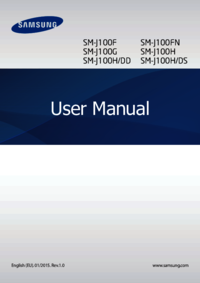




















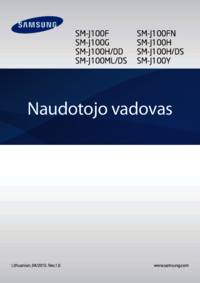
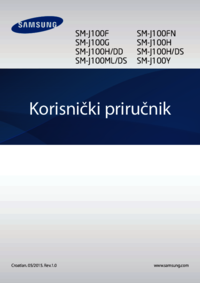

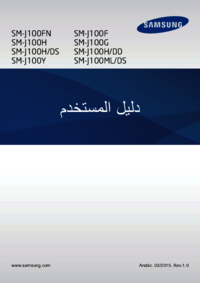
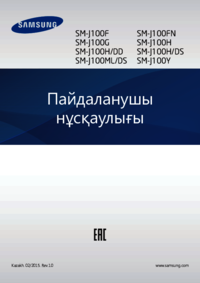

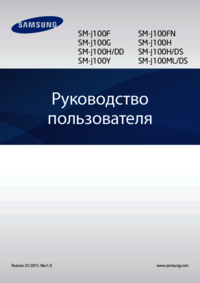





 (70 strony)
(70 strony) (110 strony)
(110 strony) (151 strony)
(151 strony) (84 strony)
(84 strony) (134 strony)
(134 strony) (98 strony)
(98 strony) (165 strony)
(165 strony) (94 strony)
(94 strony)







Komentarze do niniejszej Instrukcji